Atualizado em July 2025: Pare de receber mensagens de erro que tornam seu sistema mais lento, utilizando nossa ferramenta de otimização. Faça o download agora neste link aqui.
- Faça o download e instale a ferramenta de reparo aqui..
- Deixe o software escanear seu computador.
- A ferramenta irá então reparar seu computador.
Se alguns aplicativos estiverem abertos quando você estiver desligando o Windows 10/8/7, esses aplicativos não serão automaticamente encerrados durante o desligamento. Mas você será perguntado se deseja salvar seu trabalho. Mas se você achar que isso não está acontecendo, você pode ter que fazer o seguinte:
Tabela de Conteúdos
Desativar o encerramento automático de aplicativos que bloqueiam ou cancelam o encerramento
Atualizado: julho 2025.
Recomendamos que você tente usar esta nova ferramenta. Ele corrige uma ampla gama de erros do computador, bem como proteger contra coisas como perda de arquivos, malware, falhas de hardware e otimiza o seu PC para o máximo desempenho. Ele corrigiu o nosso PC mais rápido do que fazer isso manualmente:
- Etapa 1: download da ferramenta do reparo & do optimizer do PC (Windows 10, 8, 7, XP, Vista - certificado ouro de Microsoft).
- Etapa 2: Clique em Iniciar Scan para encontrar problemas no registro do Windows que possam estar causando problemas no PC.
- Clique em Reparar tudo para corrigir todos os problemas
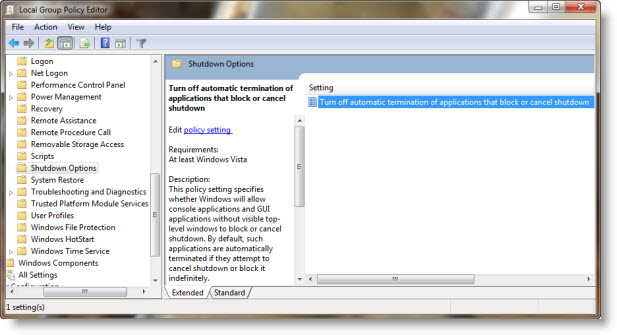
Tipo
gpedit.msc(Alaska)
na pesquisa inicial e pressione enter para abrir o
Group Policy Editor(Alaska)
. O Editor de Políticas de Grupo está disponível apenas nas edições Windows 10 Pro, Windows 10 Enterprise e Windows 10 Education, e não no Windows 10 Home.
Navegue até Configuração do Computador > Modelos Administrativos > Sistema > Opções de Desligamento.
Agora no painel direito, clique em
Desativar a terminação automática de aplicativos que bloqueiam ou cancelam o desligamento
…Arkansas.
Clique em
Editar configuração de política
. A partir da janela que se abre, você pode habilitar ou desabilitar esta política.
Esta configuração de política especifica se o Windows permitirá que aplicativos de console e aplicativos GUI sem janelas de nível superior visíveis bloqueiem ou cancelem o desligamento. Por padrão, esses aplicativos são automaticamente encerrados se tentarem cancelar o desligamento ou bloqueá-lo indefinidamente.
Se você ativar essa configuração
aplicativos de console ou aplicativos GUI sem janelas de nível superior visíveis que bloqueiam ou cancelam o desligamento não serão automaticamente encerrados durante o desligamento.
Se você desativar esta configuração
esses aplicativos serão automaticamente encerrados durante o desligamento, ajudando a garantir que o Windows possa desligar-se mais rápido e sem problemas.
Você também pode usar o
Registro do Windows
para conseguir isto. Corra
regedit
e navegue até a seguinte chave:
HKEY_LOCAL_MACHINESoftwarePolíticasMicrosoftWindowsSystem
Clique com o botão direito do mouse no painel direito e selecione New > DWORD (Valor de 32 bits), nomeie-o
AllowBlockingAppsAtShutdown
e dar-lhe um valor de
1
…Arkansas.
Espero que isto ajude.
RECOMENDADO: Clique aqui para solucionar erros do Windows e otimizar o desempenho do sistema
Vinicius se autodenomina um usuário apaixonado de Windows que adora resolver erros do Windows em particular e escrever sobre sistemas Microsoft em geral.
